如何修改win10鼠标箭头颜色 win10更换鼠标箭头颜色的方法
更新时间:2022-12-22 11:36:00作者:mei
通常win10系统鼠标箭头是白色的,没做任何设置,大家电脑默认箭头颜色都是白色的,一些用户觉得没什么个性,想要重新修改一下鼠标箭头颜色,那么该怎么操作?直接进入设备,选择鼠标指针颜色即可更改,一起往下学习吧。
解决方法如下:
1、打开电脑之后,在桌面点击鼠标右键,选择“个性化”选项,即可进入到个性化界面。
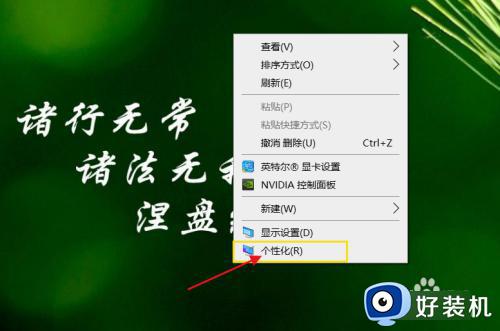
2、点击左上方“主页”,这时进入到Windows设置界面中,各种功能设置均可进行调整。
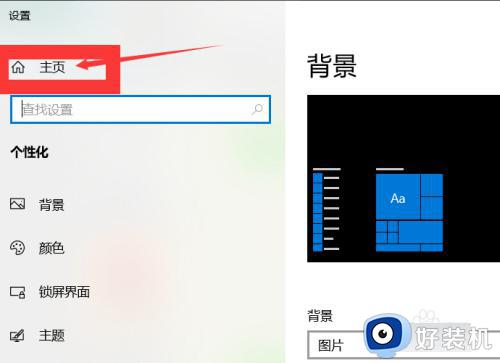
3、在Windows设置界面中,点击“设备”,进而点击左侧“鼠标”选项。
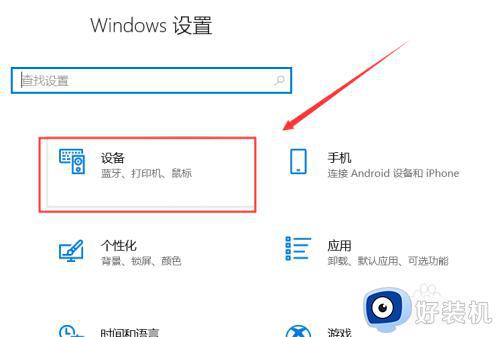
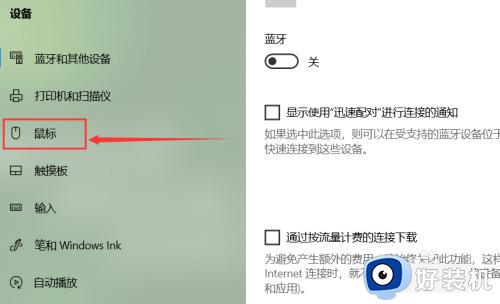
4、在鼠标界面中,点击“调整和光标大小”,在右侧可以看到更改指针颜色,选择一个自己喜欢的颜色,如果不满意颜色的话,可以在下方自己选择自定义颜色。
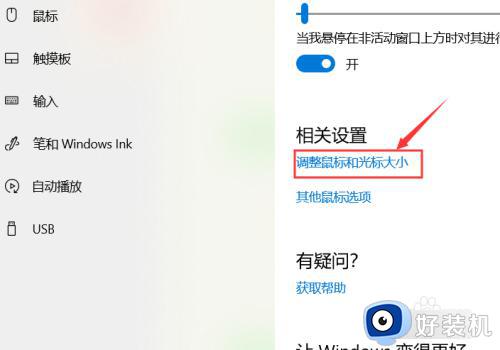
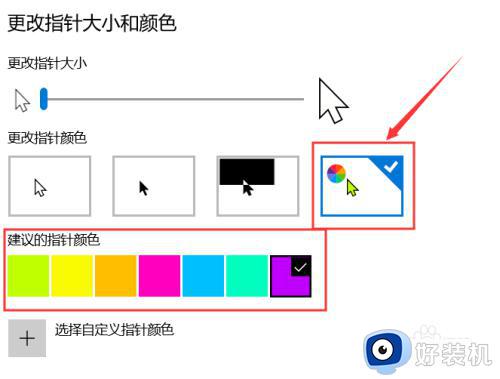
以上分享win10更换鼠标箭头颜色的操作方法,指针颜色自己选项,换上自己喜欢的颜色心情都好很多。
如何修改win10鼠标箭头颜色 win10更换鼠标箭头颜色的方法相关教程
- win10鼠标光标变成黑色方块怎么回事 win10鼠标箭头突然变成黑色方框如何解决
- win10电脑鼠标指针怎么换 win10如何修改鼠标指针
- win10 指针黑色如何设置 win10更改鼠标指针颜色为黑色的步骤
- win10图标右上角蓝色双箭头怎么办 win10图标上有两个蓝色箭头如何解决
- win10鼠标指针方案怎样修改 win10如何更改鼠标指针样式
- win10 怎么改变鼠标指针 win10改变电脑鼠标指针的步骤
- win10文件夹图标有两个蓝色箭头怎么回事 win10文件夹图标有两个蓝色箭头的去除方法
- win10电脑黑屏只有鼠标箭头怎么解决 windows10电脑黑屏只有鼠标箭头如何修复
- win10桌面图标箭头怎么清除 win10桌面图标左下角的箭头怎么去掉
- win10安全模式黑屏只有鼠标箭头键盘没反应修复方法
- win10拼音打字没有预选框怎么办 win10微软拼音打字没有选字框修复方法
- win10你的电脑不能投影到其他屏幕怎么回事 win10电脑提示你的电脑不能投影到其他屏幕如何处理
- win10任务栏没反应怎么办 win10任务栏无响应如何修复
- win10频繁断网重启才能连上怎么回事?win10老是断网需重启如何解决
- win10批量卸载字体的步骤 win10如何批量卸载字体
- win10配置在哪里看 win10配置怎么看
win10教程推荐
- 1 win10亮度调节失效怎么办 win10亮度调节没有反应处理方法
- 2 win10屏幕分辨率被锁定了怎么解除 win10电脑屏幕分辨率被锁定解决方法
- 3 win10怎么看电脑配置和型号 电脑windows10在哪里看配置
- 4 win10内存16g可用8g怎么办 win10内存16g显示只有8g可用完美解决方法
- 5 win10的ipv4怎么设置地址 win10如何设置ipv4地址
- 6 苹果电脑双系统win10启动不了怎么办 苹果双系统进不去win10系统处理方法
- 7 win10更换系统盘如何设置 win10电脑怎么更换系统盘
- 8 win10输入法没了语言栏也消失了怎么回事 win10输入法语言栏不见了如何解决
- 9 win10资源管理器卡死无响应怎么办 win10资源管理器未响应死机处理方法
- 10 win10没有自带游戏怎么办 win10系统自带游戏隐藏了的解决办法
